編輯評分: 用戶評分:[總計:0 平均:0] @media(min-width: 500px) { } @media(min-width: 800px) { }
EPUB(Electronic Publication 的縮寫) 是一種流行的電子書文件格式,它使用擴展名“.epub”,並與智能手機、平板電腦、計算機上的多種電子閱讀器和應用程序兼容, 和其他設備。
EPUB 文件可以存儲字體、文本、元數據詳細信息、圖像、樣式表等,並且具有格式不受屏幕的大小。因此,EPUB 文件可以在小至幾英寸的屏幕上顯示數據。
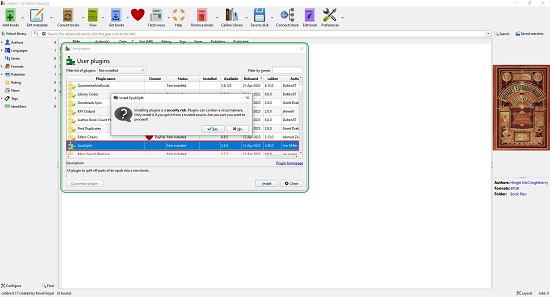
在本文中,我們將探索 3 個 EPUB 桌面應用程序,您可以使用它們將電子書拆分為多個文件 以組織和存儲它們。
3 適用於 Windows 的免費 Epub 拆分器軟件,可將電子書拆分成多個部分
1。使用 EpubSplit 插件管理 Calibre 電子書
Calibre 是一款免費、開源且流行的電子書管理器,提供的功能使您能夠組織、編輯電子書,甚至將電子書轉換成不同的格式。對於專家和普通用戶來說,它都是一個很好的工具,支持多種輸入和輸出格式,例如 PDF、DOCX、MOBI、AZW 以及 EPUB。
EpubSplit 是一個免費提供的插件用於 Calibre 電子書管理,提供通過拆分現有 EPUB 文件的一部分來創建新 EPUB 的能力。您必須確保要拆分的 EPUB 文件是非 DRM 文件。
單擊下面提供的鏈接下載並安裝 Calibre 電子書管理。下一步將是安裝 EpubSplit 插件。運行應用程序,單擊工具欄上“首選項”按鈕旁邊的小箭頭標記,然後選擇“獲取插件以增強 Calibre”。瀏覽插件列表並雙擊 EpubSplit 插件進行安裝。
現在,單擊工具欄中的“添加書籍”並打開您要拆分的所需 EPUB 文件。打開 EPUB 文件後,它會出現在 Calibre 庫中。選擇這本書,然後單擊工具欄中的“EpubSPlit”。使用 Shift-Click 選擇您希望拆分的所有章節,然後單擊“新書”按鈕。所選章節現在將從當前電子書中拆分(提取),並且新的 EPUB 文件將出現在圖書館中,而原始 EPUB 文件將保持不變。要將這本新電子書作為 EPUB 文件保存到磁盤,只需右鍵單擊該電子書並選擇“保存到磁盤”。
單擊此處 下載適用於 Windows、macOS 或 Linux 的 Calibre 電子書管理。它也可以作為便攜式版本使用。
2。 Sigil EPUB 編輯器
讓我們繼續使用下一個拆分 EPUB 文件的工具,即 Sigil EPUB 編輯器。這是一款多平台 EPUB 電子書編輯器,可免費用於 Windows、Mac 和 Linux。下載鏈接已在本節末尾提供。
Sigil EPUB 編輯器允許您使用拆分標記以及在當前光標位置拆分 EPUB 文件。只需啟動應用程序並通過單擊文件 | 打開要拆分的 EPUB 文件。打開。最左邊的窗格顯示圖書瀏覽器,您可以在其中通過單擊相應的 XHTML 文件來選擇任何章節,中間的窗格是 XHTML 編輯器,而最右邊的窗格為您提供 EPUB 文件的預覽。以下是使用此工具拆分 EPUB 文件的兩種方法:
拆分標記方法
要插入標記,請從圖書瀏覽器中選擇章節並導航到 XHTML 編輯器中要插入標記的位置。按 Ctrl + Shift + Enter 在所需位置插入標記。該位置會出現一條水平線,表示存在分割標記。您必須為每個要創建的分割標記重複該過程。接下來,要使用拆分標記拆分 EPUB 文件,只需按鍵盤上的 F6 功能鍵即可。
光標方法
像之前一樣,導航到在 XHTML 編輯器中您希望拆分 EPUB 文件的位置,將光標放在所需位置,然後按鍵盤上的 Ctrl + Enter 以在光標標記處拆分 EPUB 文件。
單擊此處 下載 Sigil EPUB 編輯器。
3.手動方法(使用 Winzip 或 WinRAR)
EPUB 文件基本上是壓縮的 zip 文件(帶有 EPUB 擴展名),您可以使用任何應用程序(例如 WinZip 或 WinRAR)打開這些文件。提取 EPUB 文件的內容後,電子書的各個章節將以 XHTML 文件的形式出現。
要拆分 EPUB 文件,您可以刪除不需要的章節(XHTML 文件)需要,以 Zip 存檔的形式壓縮剩余文件,並將文件擴展名更改為“epub”。切記不要刪除除不需要章節的 XHTML 文件外的任何其他文件。
結束語:
您可以使用上述任何桌面工具進行拆分輕鬆快速地將 EPUB 文件分成更小的組件或章節。我個人的選擇是安裝了 EpubSplit 插件的 Calibre 電子書管理。如果您不想使用任何第三方應用程序,也可以使用上述手動方法狀態。
